ASE 12.5 for LINUX 安装步骤
ASE 12.5 for RedHat Linux 简易安装管理

您正在看的sybase教程是:ASE 12.5 for RedHat Linux 简易安装管理。
ASE 12.5 for RedHat Linux 简易安装这个简易的安装手册是基于RedHat Advance Server2.1!有些OS的参数可能是非Server的版本没有的,请注意!1.unload sybase to os使用root)rpm --hiv sybase****.rpm (解包sybase到/opt/sybase)rpm包的解包顺序大概是common,ase,esql,openclient,openserver!或者使用rpm --hiv sybase****.rpm --prefix /path/sybase(解包sybase到--prefix指定的路径,建议Sybase使用单独的分区以免同OS争夺空间)2.创建Sybase用户和环境变量(使用root)执行/path/sybase/install/sybinstall.sh将会建立Sybase用户,更改sybase用户口令(password sybase) 3.修改核心参数(使用root)shmmax,aio-max-size直接修改/etc/sysctl.conf添加kernel.shmmax = *****byte,fs.aio-max-size= *****byte.关于shmmax是最大共享内存段,如果服务器上没有别的应用并且使用raw device可以将此参数调整到物理内存的100%,如果使用file system device的话相应调小,因为file system buffer需要开销内存!aio-max-size是一次异步IO所能够完成的大小default为128K调整到640K甚至更大(128K->640K在创建1G data,500M log的数据,时间差别是32m38s->1m2s使用page size=2k,ide hd)。
SYBASE ASE12.5.3 For Linux安装配置

۩f在Suse Linux Enterprise 3.0上安装Sybase ASE12.5.3一.安装准备1.1系统软件包信息操作系统:Suse Linux Enterprise AS Release 3JA V A包:java1.4数据库:Sybase ASE 12.5.31.2创建cdrom文件系统(如果没有cdrom文件系统)该步骤可以不做!1.3创建SYBASE文件系统 (Linux :)例如:/home/sybase 空间要求: 5G disk( local disk)该步骤可以不做!1.4创建SYBASE组和用户(Linux : useradd)增加sybase组和sybase用户,将sybase用户加入sybase组。
修改sybase文件系统的属主:chown –R sybase:sybase /home/sybase1.5确认基本安装信息:(安装后的情况)Master device /dev/rsybmasterSybsystemprocs device: /dev/rsybprocServer name: SYBASEErrorlog location /home/sybase/ASE-12_5/install/errorlogBackerup Server name SYBASE_backupLanguage u s_englishCharacter set utf8Sort order nocasePageSize 8k (12.5以上可以是2k-16k) 1.6创建SYBASE逻辑设备例:(卷组及逻辑卷的创建应由操作系统的工程师划分)修改设备权限:#chown sybase:sybase /dev/ rsyb* /dev/ syb*#chmod 660 /dev/ rsyb* /dev/ syb*二.SYBASE产品安装2.1SYBASE数据库的安装2.1.1安装数据包以sybase用户登录到主机,在Linux命令行下执行如下命令:#mount –r /dev/cd0 /mnt/cdrom$ cd /mnt/cdrom$./setup –console(字符安装模式) 或$./setup(图形方式)Initializing InstallShield Wizard........Launching InstallShield Wizard........-------------------------------------------------------------------------------Welcome to the InstallShield Wizard for Sybase Adaptive Server Enterprise Suite version 12.5.2 GAThe InstallShield Wizard will install Sybase Adaptive Server Enterprise Suiteon your computer.To continue, choose Next.Press 1 for Next, 3 to Cancel or 4 to Redisplay [1] 1-------------------------------------------------------------------------------1) Argentina 2) Australia3) Belgium(English) 4) Belgium(French)5) Brazil 6) Canada7) Denmark 8) Europe,Middle East, and Africa - General 9) France(English) 10) France(French)11) Germany(English) 12) Germany(German)13) Hong Kong 14) India15) Italy(English) 16) Italy(Italy)17) Japan 18) Korea19) Malaysia 20) Mexico21) Netherlands 22) New Zealand23) Norway 24) People's Republic of China(PRC)25) Philippines 26) Singapore27) Spain(English) 28) Spain(Spanish)29) Sweden 30) Switzerland(English)31) Switzerland(German) 32) Taiwan33) Thailand 34) United Kingdom35) United States of America 36) Any Other LocationsPlease enter the number of the location you are installing. (1-37) [1] 35?LICENSE AGREEMENTUnited States and CanadaIMPORTANT NOTICE: Read this License Agreement ("Agreement") carefully beforeusing the enclosed Program. You may Use the Program acquired in the United States and Canada only, in accordance with the following terms and conditions.IF YOU DO NOT AGREE TO BE BOUND BY THESE TERMS, YOU MAY NOT USE THE PROGRAM. Byinstalling or using the Program in any way, You acknowledge that You have read,understand and agree to the terms of this Agreement. If You do not agree with these terms, promptly return the Program and package (and all other product contents, including Documentation) with Your receipt or other proof of purchase to the entity from which You obtained this product within 30 days and request a refund. THIS IS A LICENSE AND NOT A SALE.click the "I agree" button if you wish to install the program.If You, Your company, or Your public agency have signed a written software license agreement with Sybase, Inc., or Sybase Canada Limited ("Sybase") or a Press ENTER to read the text [Type q to quit] qIf you cannot read the agreement for the related location, you may not have the fonts installed on your system to view the agreement properly. If you cannot read this agreement, go to /softwarelicenses and read it there before agreeing.I agree to the terms of the Sybase license for the install locationspecified.(Y/N) [N]YPress 1 for Next, 2 for Previous, 3 to Cancel or 4 to Redisplay [1] 1Please wait...-------------------------------------------------------------------------------Please enter the directory where you would like to install the products orpress ENTER to accept the default.Destination Directory [/home/sybase]Press 1 for Next, 2 for Previous, 3 to Cancel or 4 to Redisplay [1] 11. Yes2. NoYou have chosen to install into an existing directory. Any older versions of the products you choose to install that are detected in this directory willbereplaced. Do you want to continue with installation into this directory? [2]1 -------------------------------------------------------------------------------Choose the setup type that best suits your needs.[X] 1 - TypicalThe program will be installed with the suggested configuration.Recommended for most users.[ ] 2 - FullThe program will be installed with all the products and features. [ ] 3 - CustomThe program will be installed with the features you choose.Recommended for advanced users.To select an item enter its number, or 0 when you are finished: [0]Press 1 for Next, 2 for Previous, 3 to Cancel or 4 to Redisplay [1] 1 Performing install checks. Please wait...Please wait...------------------------------------------------------------------------------- Sybase Adaptive Server Enterprise Suite will be installed in the following location: /home/sybasewith the following features:Sybase ServersAdaptive Server EnterpriseASE Diagnostic ServerReplicatorConnectivityOpen ClientCommon ctlib filesCommon dblib filesLanguage ModulesjConnect 5.5 for JDBCjConnect 6.0 for JDBCSharedASE Adminstration ToolsPress ENTER to read the text [Type q to quit]Sybase CentralAdaptive Server PluginJob Scheduler Templates and UtilitiesSybase Software Asset Managementfor a total size:762.6 MBPress 1 for Next, 2 for Previous, 3 to Cancel or 4 to Redisplay [1] 1 Installing Sybase Adaptive Server Enterprise Suite. Please wait... |-----------|-----------|-----------|------------|0% 25% 50% 75% 100% ||||||||||||||||||||||||||||||||||||||||||||||||||||||||||||||||||||||||||||||2.1.2设置环境变量编辑/home/sybase/.profile文件,如下:在PATH中加入路径/home/sybase/ASE-12_5/installSYBASE=/home/sybaseDSQUERY=SYBASESYBASE_ASE=ASE-12_5SYBASE_OCS=OCS-12_5LD_LIBRARY_PATH=$SYBASE/$SYBASE_ASE/libexport SYBASE DSQUERY PATH SYBASE_ASE SYBASE_OCS LD_LIBRARY_PATHPATH=$PATH: $SYBASE/$SYBASE_ASE/bin:export PATH../SYBASE.sh编辑/home/sybase/.bash_profile文件,如下SYBASE=/home/sybaseDSQUERY=SYBASESYBASE_ASE=ASE-12_5SYBASE_OCS=OCS-12_5LD_LIBRARY_PATH=$SYBASE/$SYBASE_OCS/libexport SYBASE DSQUERY PATH SYBASE_ASE SYBASE_OCS LD_LIBRARY_PATHPATH=$PATH:$SYBASE/$SYBASE_ASE/bin:$SYBASE/$SYBASE_OCS/bin: export PATHSYBPLATFORM=linuxexport SYBPLATFORMLANG=CP936export LANG2.2SYBASE数据库的配置2.2.1配置ASE服务器1.在Sybase系统文件安装完成后,利用init文件夹中已建立配置文件的样例来创建SYBASE数据库服务器(/home/sybase/ASE-12_5/init/sample_resource_files/srvbuild.adaptive_s erver.rs)1) 在/home/sybase下建立rs文件夹(mkdir rs);将样例文件拷贝到/home/sybase/rs文件夹下,并改名为sql.rs,在/home/sybase/ASE-12_5/init/sample_resource_filesl路径下执行下述命令:$ cp srvbuild.adaptive_server.rs /home/sybase/rs/sql.rs2) 用vi 命令修改配置参数$ vi sql.rs2.具体配置参数如下:sybinit.release_directory: /home/sybasesybinit.product: sqlsrvsqlsrv.server_name: SYBASEsqlsrv.new_config: yessqlsrv.do_add_server: yeswork_protocol_list: tcpHOSTNAME(对应IP:本机IP,应已记录在/etc/hosts中,下同)work_port_list: 7788sqlsrv.server_page_size: 8K (逻辑页大小)sqlsrv.force_buildmaster: nosqlsrv.master_device_physical_name: /dev/rsybmastersqlsrv.master_device_size: 160sqlsrv.master_database_size: 110sqlsrv.errorlog: /home/sybase/ASE-12_5/install/errorlogsqlsrv.do_upgrade: nosqlsrv.sybsystemprocs_device_physical_name:/dev/rsybprocsqlsrv.sybsystemprocs_device_size: 130sqlsrv.sybsystemprocs_database_size: 120sqlsrv.sybsystemdb_device_physical_name:USE_DEFAULTsqlsrv.sybsystemdb_device_size: USE_DEFAULTsqlsrv.sybsystemdb_database_size: USE_DEFAULTsqlsrv.default_backup_server: SYBASE_backup注意:sqlsrv.sybsystemprocs_device_size、sqlsrv.sybsystemdb_device_size 两个参数数值要略小于实际sybsystemprocs及sybsystemdb所建逻辑卷的大小(10M-25M左右);2.2.2初始化sybase adaptive server进入/home/sybase/ASE-12_5/bin路径中,在命令行下执行srvbuildres命令:$ srvbuildres–r /home/sybase/rs/sql.rs./srvbuildres: Building Adaptive Server 'SYBASE':./srvbuildres: Building master device..../srvbuildres: Master device complete../srvbuildres: Writing entry into directory services..../srvbuildres: Directory services entry complete../srvbuildres: Writing RUN_SYBASE file..../srvbuildres: RUN_SYBASE file complete../srvbuildres: Starting server..../srvbuildres: Server started../srvbuildres: Building sysprocs device and sybsystemprocs database..../srvbuildres: sybprocs device and sybsystemprocs database created../srvbuildres: Running installmaster script to install system stored procedures..../srvbuildres: /home/sybase/ASE-12_5/scripts/installmaster: 10% complete../srvbuildres: /home/sybase/ASE-12_5/scripts/installmaster: 20% complete../srvbuildres: /home/sybase/ASE-12_5/scripts/installmaster: 30% complete../srvbuildres: /home/sybase/ASE-12_5/scripts/installmaster: 40% complete../srvbuildres: /home/sybase/ASE-12_5/scripts/installmaster: 50%complete../srvbuildres: /home/sybase/ASE-12_5/scripts/installmaster: 60% complete../srvbuildres: /home/sybase/ASE-12_5/scripts/installmaster: 70% complete../srvbuildres: /home/sybase/ASE-12_5/scripts/installmaster: 80% complete../srvbuildres: /home/sybase/ASE-12_5/scripts/installmaster: 90% complete../srvbuildres: /home/sybase/ASE-12_5/scripts/installmaster: 100% complete../srvbuildres: installmaster script complete../srvbuildres: Installing common character sets (Code Page 437, Code Page 850,ISO Latin-1, Macintosh and HP Roman-8)..../srvbuildres: Character sets installed../srvbuildres: Setting server name in Adaptive Server..../srvbuildres: Server name added. The name will be visible from SQL afterrestarting the server../srvbuildres: Server 'SYBASE' was successfully created.完成服务器安装;2.2.3设置客户端字符集在/home/Sybase/locaels目录下,打开locales.dat文件,找到有[linux]的位置,将[linux]部分locale = default改为在.profile文件中添加如下内容LANG=defaultSYBLANG=cp936export LANG SYBLANG2.2.4服务器的启动与停止1. 手工启动数据库:$ cd /home/sybase/ASE-12_5/install$ startserver -f RUN_SYBASE2. 关闭数据库:isql –Usa –P -SSYBASE1>shutdown SYB_BACKUP <关闭备份数据库>2>go1>checkpoint2>go1>shutdown2>go2.3创建用户数据库例子3.4.1建立一个4000M的名为portal的数据设备为例$ isql –Usa –P –SSYBASE1> disk init name=“portaldb”, --数据库逻辑设备名2> physname=“/dev/rportaldb”,--逻辑卷名称3> vdevno=7, --设备号4> size=2048000 --数据设备大小5> go3.4.2建立一个1000M的名为logdb的日志设备为例$ isql –Usa –P –SSYBASE1> disk init name=“logdb”, --数据库逻辑设备名2> physname=“/dev/rlogdb”,--逻辑卷名称3> vdevno=8, --设备号4> size=512000 --日志设备大小5> go3.4.3创建用户数据库portal1> create database portal on portaldb=4000 log on logdb=10002> go一般数据库的日志设备大小是数据设备大小的20-30%。
ASE12.5.4 for SuseLinux 10安装手册

ASE 12.5.4 for Linux 安装手册1. 版本说明:Linux发行版本为:SuseLinux 10 sp1linux内核版本:2.6.16.46-0.12-default #1ASE版本为:12.5.42. 安装准备及注意事项linux软件包安装:对于采用 2.4.x 内核的发行版,如RH AS3,在选择要安装的包时应选择开发包;对于采用 2.6.x 内核的发行版,如RH AS4,在选择要安装的包时除了开发包外,还要选择遗留应用开发包。
对于RedFlag,应选择全部包(RedFlag只有两个选项)。
建议初学者选择完全安装。
(安装openmotif包)最大共享内存设置:对于 2.4.x 及以上内核而言,最简单的方法是编辑 /etc/sysctl.conf ,增加一行kernel.shmmax=512*1024*1024*0.75(75%计算)(512M内存,一般为系统内存的50%-70%,单位为字节) ,然后运行 /sbin/sysctl -p 使之生效(重新启动自动生效)。
也可以用下面的命令直接更新 /proc 文件系统:*echo 402653184 > /proc/sys/kernel/shmmax*然后将此命令放在 /etc/rc.d/boot.local (或你系统中相关文件)中,使之在启动时自动运行。
对于2.6内核的发行版(包括RedHat、SuSE)虽然内核最大共享内存的默认配置为8G(通过 ipcs -l 命令查看),但是仍然需要配置,原因不明。
而RedFlag DC 5.0在安装过程中,直接修改了 /etc/sysctl.conf ,增加了 kernel.shmmax 行,因此不需要再调整,即可完成数据库服务的创建。
最大文件句柄设置对于生产环境,建议将句柄数设置为 65536,设置方法为直接修改 /etc/sysctl.conf ,增加如下一行:*fs.file-max=655363. 创建sybase用户:useradd -d /opt/sybase-12.5.4 sybasepasswd sybase4. 创建数据库存放目录:mkdir /sybasedata更改/sybasedata目录的所有者为sybase用户chown -R sybase:sybase /sybasedata5. 安装ASE:切换到sybase用户 su –sybase进入12.5.4安装目录,执行:./setup –console(或在图形界面下用sybase用户双击setup);安装到配置服务器时,退出安装6. 方便操作,建立映射:(可省略)ln -s ASE-12_5 ASEln -s OCS-12_5 OCS7. 修改sybase用户的.bash_profile文件:vi ~/.bash_profile输入vi命令行命令,:r ~/SYBASE.sh,会自动将内容添加到文件末尾。
SYBASE ASE 12.5 的安装步骤
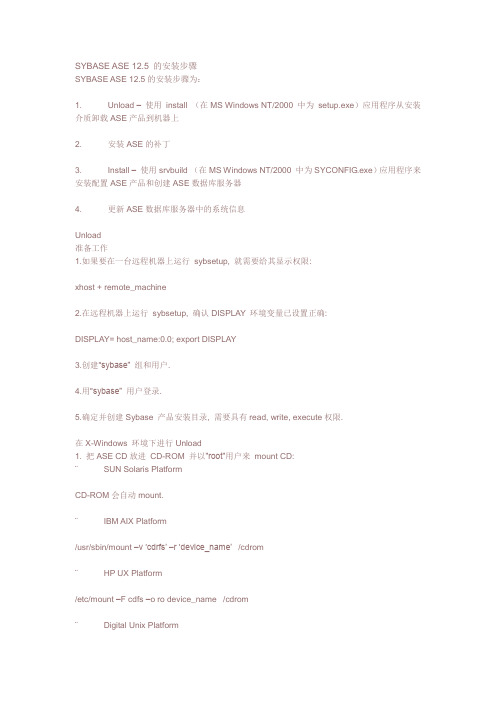
SYBASE ASE 12.5 的安装步骤SYBASE ASE 12.5的安装步骤为:1. Unload –使用install (在MS Windows NT/2000 中为setup.exe)应用程序从安装介质卸载ASE产品到机器上2. 安装ASE的补丁3. Install –使用srvbuild (在MS Windows NT/2000 中为SYCONFIG.exe)应用程序来安装配置ASE产品和创建ASE数据库服务器4. 更新ASE数据库服务器中的系统信息Unload准备工作1.如果要在一台远程机器上运行sybsetup, 就需要给其显示权限:xhost + remote_machine2.在远程机器上运行sybsetup, 确认DISPLAY 环境变量已设置正确:DISPLAY= host_name:0.0; export DISPLAY3.创建“sybase” 组和用户.4.用“sybase” 用户登录.5.确定并创建Sybase 产品安装目录, 需要具有read, write, execute权限.在X-Windows 环境下进行Unload1. 把ASE CD放进CD-ROM 并以”root”用户来mount CD:¨SUN Solaris PlatformCD-ROM会自动mount.¨IBM AIX Platform/usr/sbin/mount –v ‘cdrfs’ –r ‘device_name’/cdrom¨HP UX Platform/etc/mount –F cdfs –o ro device_name /cdrom¨Digital Unix Platform/sbin/mount –r –t cdfs –o noversion –o rrip device_name /cdrom2. 确认以“sybase” 用户登录.3. 使用Studio Installer (执行install)执行卸载工作:cd /cdrom/cdrom0 or cd /cdrom./install4. 指定ASE在磁盘上的安装位置Studio Installer 提示ASE 安装(即卸载到磁盘)目标路径(/usr/sybase),根据用户的要求进行调整.5. 选择安装类型,以指定欲安装的ASE组件¨Standard Install(标准安装)– installs the default components a user needs(Backup Server, Monitor Server, and XP Server are unloaded, by default, with Adaptive Server)¨Full Install(完全安装)– installs every component on the CD¨Customized Install(自定义安装)– allows you to select which components to install用户所选组件运行时所要求的组件将被自动安装.提示:如果选择了自定义安装,则下一个窗口是组件选择窗口。
Sybase_12.5.3for_linux安装(图文)
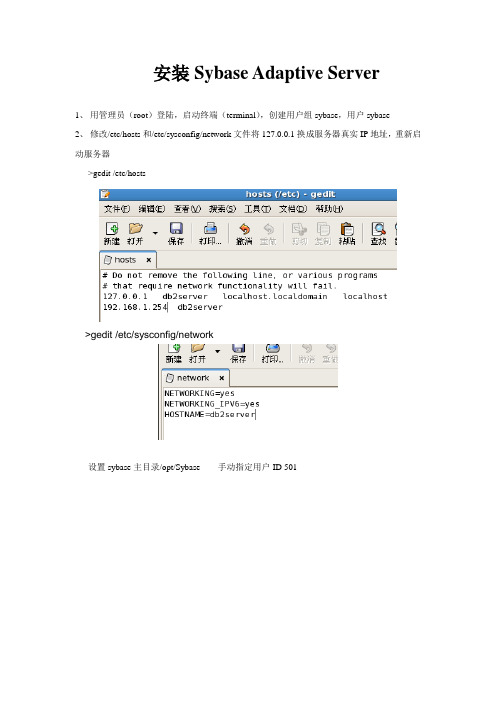
安装Sybase Adaptive Server1、用管理员(root)登陆,启动终端(terminal),创建用户组sybase,用户sybase2、修改/etc/hosts和/etc/sysconfig/network文件将127.0.0.1换成服务器真实IP地址,重新启动服务器>gedit /etc/hosts>gedit /etc/sysconfig/network设置sybase主目录/opt/Sybase 手动指定用户ID 5013、对sybase用户目录授权,能使sybase用户完全操作。
> chown –R Sybase:Sybase /opt> chmod -R 777 /opt/sybase4、设置系统共享内存,系统共享内存必需大于或等于64M,默认值是32M,建议使用512M 以上。
10737418241)查看系统共享内存> /sbin/sysctl kernel.shmmax2)设置系统共享内存(64×1024×1024)> /sbin/sysctl -w kernel.shmmax=5368709123)使共享内存生效> /sbin/sysctl –p若要保证每次启动系统时都应用所设置的值,应将/sbin/sysctl -w kernel.shmmax=536870912命令行添加到/etc/rc.d/rc.local 文件中。
>vi /etc/rc.d/rc.local5、注销管理员用户(root),启用sybase用户登陆。
6、运行sybase安装文件./setup 如果是rmp包解压到/opt 下的sybase目录>cd /opt/sybase12.5>./setup7、将显示欢迎屏幕。
单击“下一步”(Next)8、当出现许可证选择窗口时,从下拉列表中选择最适当的地点(People's Republic of China),然后单击“我同意”(I agree) 以继续。
SUSE Linux Enterprise 12 系统安装

SUSE Linux Enterprise 12 系统安装2016-05-05[1] Insert an installation media of SLES in CD/DVD drive and restartyour computer. After follwoing screen is shown, Select"Installation" to proceed next.[2] Select your language and keyboard layouts. And also check a box "I Agree to the Lisence Terms" to proceed next.[3] Register your system on here. Input registration code which you got when you bought SLES. But it's possible to register after installation, you can skip this step now to select "SkipRegistration".[4] If you'd like to install add-on products, specify the URL of repositories.[5] This is the partition settings section. if you'd like to set itmanually, select "Edit ***" or "Expert ***". This example keepsdefault and proceed next.[6] Select your time-zone.[7] This is User accounts settings section. Input a user account you'd like to add.[8] Set root password. Do not set simple password.[9] This is the overview of installation settings. It's OK with keeping default but maybe it's better change Software selection.[10] For the case of using SLES as a Server, Desktop Environment isnot needed on most cases, so un-check boxes for "GNOME DesktopEnvironment" and "X Window System" to not install them.[11] Click "Install" button to install System.[12] Installation starts.[13] After finishing installation, Click "OK" to restart Computer.[14] SLES starts and logins prmpt is shown like follows. Login as a user you added during installarion or root account.。
Sybase ASE 15-0 For Linux 完全安装手册
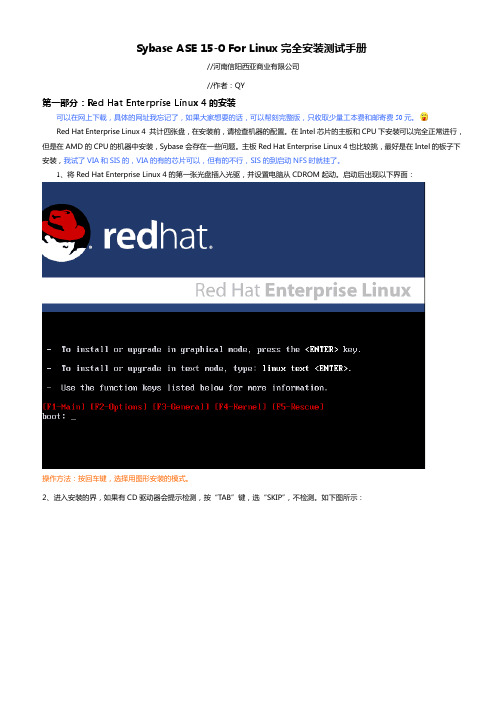
Sybase ASE 15-0 For Linux完全安装测试手册//河南信阳西亚商业有限公司//作者:QY第一部分:Red Hat Enterprise Linux 4的安装可以在网上下载,具体的网址我忘记了,如果大家想要的话,可以帮刻完整版,只收取少量工本费和邮寄费50元。
Red Hat Enterprise Linux 4 共计四张盘,在安装前,请检查机器的配臵。
在Intel芯片的主板和CPU下安装可以完全正常进行,但是在AMD的CPU的机器中安装,Sybase会存在一些问题。
主板Red Hat Enterprise Linux 4也比较挑,最好是在Intel的板子下安装,我试了VIA和SIS的,VIA的有的芯片可以,但有的不行,SIS的到启动NFS时就挂了。
1、将Red Hat Enterprise Linux 4的第一张光盘插入光驱,并设臵电脑从CDROM起动。
启动后出现以下界面:操作方法:按回车键,选择用图形安装的模式。
2、进入安装的界,如果有CD驱动器会提示检测,按“TAB”键,选“SKIP”,不检测。
如下图所示:3、检测硬件后,进入安装的图形界面,有关于Red Hat Enterprise Linux 4的版本信息,选择“NEXT”4、进入语言选择界面,选择“简体中文”,如下图所示:点击“Next”:5、进入键盘设臵,如下图所示,选择U.S.English,点“Next”。
6、进入分区选择,一般要自己手动分区,如下图所示,选择“手工分区”7、如下是LINUX的分区界面,硬盘是20G的初始化状态,点击“新建”,建立分区。
需要分的区:/boot区:启动文件区,/opt区:应用程序区,/swap区:交换分区,一般为实际物理内存的2倍,/根分区:用于存放系统目示及系统文件。
假设我们将Sybase和数据文件装在opt区,则应加大opt区的大小。
8、建立第所有的分区,如下图所示:(boot分区大小。
VMWare12,安装,RedHat,Linux,虚拟操作系统,VMWareTools,工具,方法及步骤
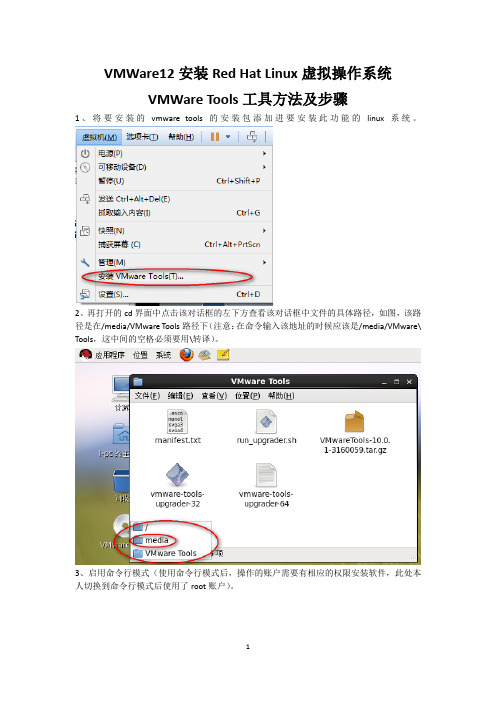
VMWare12安装Red Hat Linux虚拟操作系统VMWare
Tools工具方法及步骤
1、将要安装的vmware tools的安装包添加进要安装此功能的linux系统。
2、再打开的cd界面中点击该对话框的左下方查看该对话框中文件的具体路径,如图,该路径是在/media/VMware Tools路径下(注意:在命令输入该地址的时候应该是/media/VMware\ Tools,这中间的空格必须要用\转译)。
3、启用命令行模式(使用命令行模式后,操作的账户需要有相应的权限安装软件,此处本人切换到命令行模式后使用了root账户)。
4、在命令行中切换到VMware Tools所在的路径/media/VMware Tools中。
5、拷贝该路径下的VMwareTools-10.0.1-3160059.tar.gz文件到/tmp文件夹下并查看/tmp文件夹下的文件以确保复制正确和成功。
6、解压/tmp文件夹下的VMwareTools-10.0.1-3160059.tar.gz压缩包。
7、解压完成后会发现/tmp文件夹下多了一个vmware-tools-distrib的文件夹,打开该文件夹,找到并执行安装该文件夹下的vmware-install.pl文件。
(执行安装vmware-install.pl的命令为:./vmware-install.pl)。
8、执行安装vmware-install.pl的命令时会有很多的yes|no等需要选择,遇到这样的选择只需按回车键执行默认的就行。
安装完成后重启虚拟系统即可。
Sybase for linux安装步骤
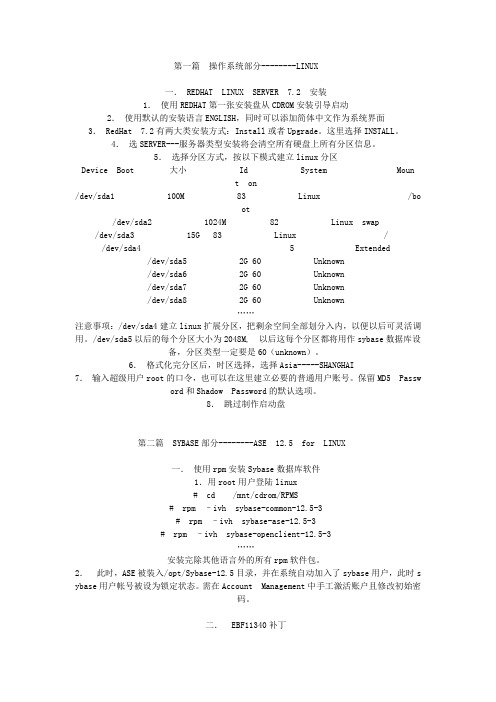
第一篇操作系统部分--------LINUX一. REDHAT LINUX SERVER 7.2 安装1.使用REDHAT第一张安装盘从CDROM安装引导启动2.使用默认的安装语言ENGLISH,同时可以添加简体中文作为系统界面3. RedHat 7.2有两大类安装方式:Install或者Upgrade。
这里选择INSTALL。
4.选SERVER---服务器类型安装将会清空所有硬盘上所有分区信息。
5.选择分区方式,按以下模式建立linux分区Device Boot 大小Id System Mount on/dev/sda1 100M 83 Linux /boot/dev/sda2 1024M 82 Linux swap /dev/sda3 15G 83 Linux //dev/sda4 5 Extended/dev/sda5 2G 60 Unknown/dev/sda6 2G 60 Unknown/dev/sda7 2G 60 Unknown/dev/sda8 2G 60 Unknown……注意事项:/dev/sda4建立linux扩展分区,把剩余空间全部划分入内,以便以后可灵活调用。
/dev/sda5以后的每个分区大小为2048M, 以后这每个分区都将用作sybase数据库设备,分区类型一定要是60(unknown)。
6.格式化完分区后,时区选择,选择Asia-----SHANGHAI7.输入超级用户root的口令,也可以在这里建立必要的普通用户账号。
保留MD5 Password和Shadow Password的默认选项。
8.跳过制作启动盘第二篇SYBASE部分--------ASE 12.5 for LINUX一.使用rpm安装Sybase数据库软件1.用root用户登陆linux# cd /mnt/cdrom/RPMS# rpm –ivh sybase-common-12.5-3# rpm –ivh sybase-ase-12.5-3# rpm –ivh sybase-openclient-12.5-3……安装完除其他语言外的所有rpm软件包。
浪潮ASE安装过程

浪潮ASE安装过程浪潮ASE(Application Service Engine,应用服务引擎)是一种提供高性能和可扩展性的服务器软件平台。
它可以部署各种应用程序,包括Web应用程序、数据中心应用程序和云计算等。
安装浪潮ASE需要按照以下步骤进行操作:1.系统准备在安装浪潮ASE之前,需要确保系统符合浪潮ASE的最低配置要求。
这包括操作系统版本、CPU和内存要求等。
确认系统准备就绪后,可以开始安装过程。
3.解压安装包4.运行安装程序在解压缩后的目录中,可以找到一个名为"setup.exe"或"install.exe"的安装程序。
双击运行该程序,进入安装向导界面。
5.安装目录选择在向导界面中,需要选择浪潮ASE的安装目录。
建议将其安装到一个独立的目录中,以免与其他软件产生冲突。
6.选择组件安装向导会列出可选择的组件,根据需求选择需要安装的组件。
通常,选择默认选项即可满足大部分应用的要求。
7.配置网络参数在安装过程中,需要配置浪潮ASE的网络参数。
这包括网络端口、IP地址和子网掩码等。
根据实际需要进行配置。
8.输入许可证信息9.开始安装在确认所需的配置信息后,可以点击"安装"按钮来开始安装浪潮ASE。
安装过程可能需要一些时间,请耐心等待。
10.完成安装当安装过程完成后,将显示安装成功的消息。
此时,可以关闭安装程序并退出安装向导。
11.验证安装为了验证浪潮ASE是否正确安装,可以尝试启动浪潮ASE并登录到管理界面。
如果能够成功登录,即表示安装过程已经完成并且浪潮ASE已经准备好运行。
需要注意的是,以上步骤仅为基本安装过程的简要描述。
在实际安装中,可能还需要根据具体的环境要求和需求进行一些额外的配置和调整。
此外,安装过程中需要注意备份重要数据,以免因安装过程中的意外情况导致数据丢失。
Sybase ASE 12.5.0 for Windows安装手册

Sybase ASE 12.5.0 for Windows安装说明由于Sybase 12.5的安装程序及相关工具采用了Java应用程序的方式,并且数据库系统软件自带的JRE(Java运行环境)版本较老,因此在安装过程中,需首先注意以下几点:(包括服务器和客户端)一、操作系统环境:在Windows NT环境下,系统可以正常安装。
在Windows 2000环境下,须先按以下步骤执行:1、在硬盘中建一临时目录(如:c:\asa125_install),将所有的文件拷入此目录中。
2、重命名此目录中的shared-1_0\jre1.2.2\lib\目录下文件font.properties.zh.NT4.0 -> font.properties.zh.NT5.01说明:如果不执行此步骤,则安装过程中将不能正常显示汉字。
二、硬件环境:如果CPU是P IV,则需将文件shared-1_0\jre1.2.2\bin\symcjit.dll改为任意名。
在完成以上工作后,可以进行服务器/客户端的安装。
说明:不执行此步骤,客户端安装将无法继续。
注意:在安装完后,仍需按以上方法对已安装的系统进行修改。
建议:最好通过DOS窗口运行相关命令。
安装服务器 一、数据库系统安装1、运行临时目录下的安装程序:setup.exe。
系统出现一个DOS窗口,并出如下图形界面:1如果OS是Windows xp,应相应修改为5.1,Windows 2003相应修改为5.2。
选择“标准安装”,“下一步”。
2、设置安装目录3、根据屏幕提示,按“下一步”或“继续”。
4、系统提示安装过程。
5、资产管理认证时,选择“No”。
6、根据屏幕提示,重启系统。
7、系统重启后,会提示是否配置。
如果是P IV的服务器,则不能成功配置。
需重命名文件shared-1_0\jre1.2.2\bin\symcjit.dll。
(注:由于是在P IV机器上安装,故未能成功进入配置,改为手动配置。
Sybase ASE 12.5.2安装参考手册(包括安装linux RH4)
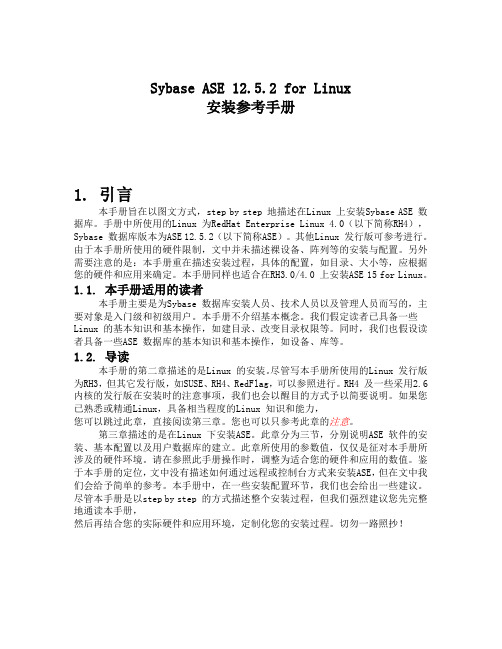
Sybase ASE 12.5.2 for Linux安装参考手册1. 引言本手册旨在以图文方式,step by step 地描述在Linux 上安装Sybase ASE 数据库。
手册中所使用的Linux 为RedHat Enterprise Linux 4.0(以下简称RH4),Sybase 数据库版本为ASE 12.5.2(以下简称ASE)。
其他Linux 发行版可参考进行。
由于本手册所使用的硬件限制,文中并未描述裸设备、阵列等的安装与配置。
另外需要注意的是:本手册重在描述安装过程,具体的配置,如目录、大小等,应根据您的硬件和应用来确定。
本手册同样也适合在RH3.0/4.0 上安装ASE 15 for Linux。
1.1. 本手册适用的读者本手册主要是为Sybase 数据库安装人员、技术人员以及管理人员而写的,主要对象是入门级和初级用户。
本手册不介绍基本概念。
我们假定读者已具备一些Linux 的基本知识和基本操作,如建目录、改变目录权限等。
同时,我们也假设读者具备一些ASE 数据库的基本知识和基本操作,如设备、库等。
1.2. 导读本手册的第二章描述的是Linux 的安装。
尽管写本手册所使用的Linux 发行版为RH3,但其它发行版,如SUSE、RH4、RedFlag,可以参照进行。
RH4 及一些采用2.6 内核的发行版在安装时的注意事项,我们也会以醒目的方式予以简要说明。
如果您已熟悉或精通Linux,具备相当程度的Linux 知识和能力,您可以跳过此章,直接阅读第三章。
您也可以只参考此章的注意。
第三章描述的是在Linux 下安装ASE。
此章分为三节,分别说明ASE 软件的安装、基本配置以及用户数据库的建立。
此章所使用的参数值,仅仅是征对本手册所涉及的硬件环境。
请在参照此手册操作时,调整为适合您的硬件和应用的数值。
鉴于本手册的定位,文中没有描述如何通过远程或控制台方式来安装ASE,但在文中我们会给予简单的参考。
安装linux过程详细步骤

连接互联网后,使用软件包管理 器更新系统软件包,确保系统安 全和稳定。
03 软件安装与配置
安装常用软件
文本编辑器
安装一个常用的文本编辑器,如 Vim或Nano,以便编写和编辑
配置文件。
浏览器
安装一个网页浏览器,如Firefox 或Chrome,以便浏览互联网和 访问网站。
办公软件
安装一个办公软件套件,如 LibreOffice或OpenOffice,以 便处理文档、电子表格和演示文 稿。
更新软件包
保持系统和软件包的更新,及时修复安全漏洞和修复已知问题。
05 使用与维护
使用Linux命令行
常用命令
如ls、cd、cp、mv、rm等,用于文件和目 录操作。
系统管理
使用df、du、top、ps等命令监控系统资源 使用情况。
文本处理
使用grep、awk、sed等命令对文本进行搜 索、替换和格式化。
安装Linux过程详细步骤contents目录
• 准备阶段 • 安装过程 • 软件安装与配置 • 系统优化与安全 • 使用与维护
01 准备阶段
选择Linux发行版
了解不同Linux发行版的特性和优缺点,如 Ubuntu、Fedora、Debian等。
根据个人需求和偏好选择合适的发行版,如稳定 性、易用性、社区支持等。
01
软件包管理
使用包管理器(如apt、yum、dnf 等)安装、卸载和更新软件包。
软件源配置
配置软件源以获取最新版本或第三 方软件。
03
02
系统升级
定期检查并安装系统更新和安全补 丁,以保持系统安全和稳定。
备份与恢复
定期备份重要数据,以便在系统出 现问题时恢复数据。
如何安装linux系统【图文教程】-太平洋IT百科

如何安装linux系统【图文教程】-太平洋IT百科如何安装linux系统【图文教程】linux是一种开放类的操作系统,有许多种版本这些版本中都是使用linux的内核,它可以安装在各种计算机的硬件设备中,除了电脑以外向手机、路由器甚至游戏机都是可以安装的,可以说它是一个领先的操作系统,世界上运行最快的计算机都是安装linux操作系统的,我想大部分还是了解linux系统的,今天主要目的是来教大家安装linux 系统,安装linux相比较而言比较麻烦,所以小编今天来教大家用最简单的方式安装linux系统。
如何安装linux系统1、首先你需要找到linux的下载界面,并在那个下载页面中找到你最想要安装的系统。
如果你的电脑是32位的那就下载一个32位的选择匹配的下载就可以了。
2、你会发现每个系统都会配备两个光盘,其中的dvd1就是我们需要的光盘,dvd2是用来存放各种工具件,所以小编建议都下载下来,比如说一些输入法之类的就可以下载到dvd2之中。
这些算是一个准备步骤。
3、需要安装一个虚拟机,这个网上很多小编也不多介绍大家应该都是了解的和安装其他软件一样直接按照步骤安装就可以啦。
小编建议可以单独分出来一个盘给我们的虚拟系统使用,就是你可以压缩一个20g的盘用来放linux用,也可以直接存在电脑文件夹中,到时候安装在直接将系统放在里面也可以,大家自行选择。
4、虚拟机安装好了之后打开它,在首页上可以看到各种要求,直接单机一个新建虚拟机,界面中会弹出一个面板选择标准面板继续进行第二个操作。
5、选择第二个选项,刚刚有说到下载两个光盘,就选择下载的dvd1安装就可以了,继续按照步骤进行,它会要求你填写系统信息,名字密码等,这个小编不多说了。
6、将保存的路径改成之前新建的文件夹之中,虚拟机需要重新拟定名字根据,想改什么改什么。
点击下一步之后。
会出现一个定制硬件根据需要进行选择即可,没有什么特别的步骤,默认也可以。
7、到这里linux系统基本就安装的差不多了,点击确定系统就会自动安装,需要稍等一会了就安装成功了。
Sybase ASE 12.5安装和操作(图解)
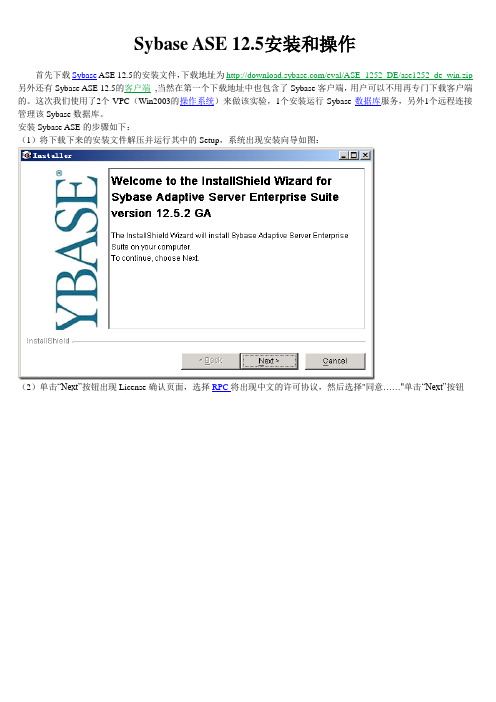
Sybase ASE 12.5安装和操作首先下载Sybase ASE 12.5的安装文件,下载地址为/eval/ASE_1252_DE/ase1252_de_win.zip 另外还有Sybase ASE 12.5的客户端,当然在第一个下载地址中也包含了Sybase客户端,用户可以不用再专门下载客户端的。
这次我们使用了2个VPC(Win2003的操作系统)来做该实验,1个安装运行Sybase数据库服务,另外1个远程连接管理该Sybase数据库。
安装Sybase ASE的步骤如下:(1)将下载下来的安装文件解压并运行其中的Setup,系统出现安装向导如图:(2)单击“Next”按钮出现License确认页面,选择RPC将出现中文的许可协议,然后选择"同意……"单击“Next”按钮(3)选择安装目录,默认是“C:\sybase”,修改安装目录后单击“Next”按钮(4)选择安装类型,是默认安装,完整安装还是自定义安装,这里我们选择自定义安装,单击“Next”按钮(5)在出现的安装选项中除了默认勾选上的以外,还需要把ASE Data Providers和中文给勾选上,如下图所示:(6)单击“Next”按钮,系统将列出需要安装的组件以及计算安装所需要的空间,再单击“Next”按钮便开始安装Sybase。
(7)最后安装完成后单击“Finish”按钮,所有配置都使用默认配置既可,完成后需要重启计算机完成安装。
安装完成Sybase后可以在服务中找到“Sybase SQL Server _***”的服务,默认情况下是手动启动的,这里可以改成自动,启动该服务。
在另外一台虚拟机上,运行客户端安装程序,按照上面雷同的方式安装Sybase客户端,在选择安装组件的时候也要选上ASE Data Providers!安装完成后Windows开始菜单的下将增加:Sybase Central是Sybase数据库的客户端,相当于SQL Server 2005中的Management Studio,启动Central后如图:单击“工具”菜单中的“连接”选项或者直接使用快捷键F11,系统弹出如下对话框:其中HostName就是刚才安装了Sybase数据库服务的虚拟机的IP,PortNumber使用的是默认端口5000,用户名使用sa,默认情况下没有设置密码,单击“OK”按钮,Sybase Central将连接到Sybase数据库,连接后的Central如下图:要创建数据库首先需要创建Database Devices,这个就相当于Oracle中的表空间,用于存放数据库的。
Sybase ASE12.5.3 For Linux简易安装手册
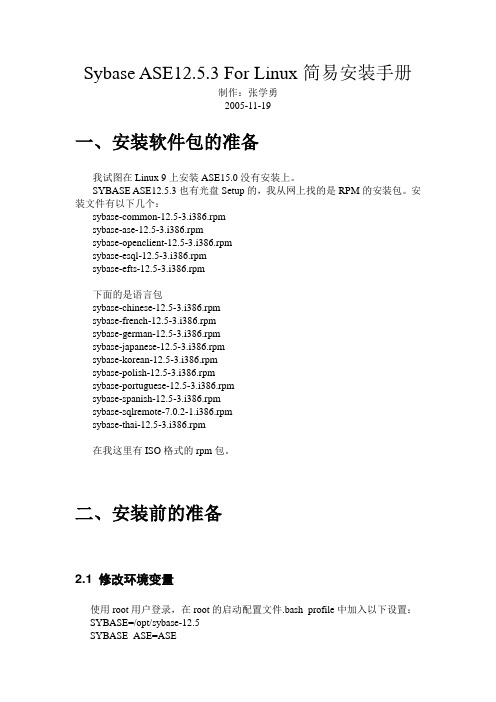
Sybase ASE12.5.3 For Linux简易安装手册制作:张学勇2005-11-19一、安装软件包的准备我试图在Linux 9上安装ASE15.0没有安装上。
SYBASE ASE12.5.3也有光盘Setup的,我从网上找的是RPM的安装包。
安装文件有以下几个:sybase-common-12.5-3.i386.rpmsybase-ase-12.5-3.i386.rpmsybase-openclient-12.5-3.i386.rpmsybase-esql-12.5-3.i386.rpmsybase-efts-12.5-3.i386.rpm下面的是语言包sybase-chinese-12.5-3.i386.rpmsybase-french-12.5-3.i386.rpmsybase-german-12.5-3.i386.rpmsybase-japanese-12.5-3.i386.rpmsybase-korean-12.5-3.i386.rpmsybase-polish-12.5-3.i386.rpmsybase-portuguese-12.5-3.i386.rpmsybase-spanish-12.5-3.i386.rpmsybase-sqlremote-7.0.2-1.i386.rpmsybase-thai-12.5-3.i386.rpm在我这里有ISO格式的rpm包。
二、安装前的准备2.1 修改环境变量使用root用户登录,在root的启动配置文件.bash_profile中加入以下设置:SYBASE=/opt/sybase-12.5SYBASE_ASE=ASESYBASE_FTS=FTSSYBASE_OCS=OCSSYBASE_SYSAM=SYSAMUSER=sybasePATH=$PATH:/sbin:$SYBASE/$SYBASE_ASE/bin:$SYBASE/$SYBASE_OCS /bin:.export SYBASE SYBASE_ASEexport SYBASE_FTS SYBASE_OCSexport SYBASE_SYSAM DISPLAYexport USER PATH2.2 检查/opt目录的存在检验计算机上存在目录/opt ,且存在足够的空间容纳该软件。
Suse 11 安装配置sybase15

Suse 11 安装配置sybase15.0.3主要流程Sybase11在suse 11的安装主要分为五步:1.配置系统参数。
设置共享内存大,至少大于64M,据网上资料显示,一般设为实际内存大小的75%(不是必须的,但必须大于64M)。
以root用户进入# /sbin/sysctl kernel.shmmax //查看共享内存大小# /sbin/sysctl -w kernel.shmmax=nnn //nnn就是你要设置的大小若要保证每次启动系统时都应用所设置的值,应将上述命令行添加到/etc/init.d/boot.local文件(SuSE Linux系统)中。
设置IP以vi /etc/hosts 打开HOSTS文件将里边的127.0.0.2 改为自己的实际IP 地址。
所要用到的VI命令简介:在进入界面按i 进入编辑。
ESC退出编辑。
在退出编辑界面后按SHIFT+:然后输入wq为保存退出,w为保存,q为退出,q!为不保存退出。
2.建立sybase账户# groupadd Sybase //创建用户组# useradd -d /opt/sybase -m -g sybase Sybase //将/opt/sybase设为SYBASE用户的主目录并将所有权限付给它,并且将它加入到SYBASE 组中# passwd sybase修改sybase用户home目录(/opt/sybase/)下的.bashrc 文件(vi /opt/Sybase/.bashrc)在最后添加export LD_POINTER_GUARD=1echo $ LD_POINTER_GUARD保存3.复制解压sybase安装文件,安装sybase。
cp xxx ooo //xxx为原文件,如/opt/Sybase/x.rar .ooo为复制到的位置路径,如/opt/Sybase然后解压命令为tar zxvf xxx.gz //xxx.gz 为安装文件压缩包。
linux系统的安装方法

linux系统的安装方法
Linux系统是一种开源的操作系统,具有稳定性高、安全性好、灵活性强的特点。
Linux系统具有多样的版本,每个版本都有不同的特点和用途。
下面就来介绍一下Linux系统的安装方法。
1. 准备工作
在安装Linux系统之前,需要先准备好安装所需的文件。
首先要下载对应的Linux版本,可以从官网下载或者使用U盘安装镜像。
然后需要制作安装U盘或光盘。
准备好后就可以开始安装了。
2. 进入安装程序
将安装盘放入计算机,重启电脑。
然后在启动界面按下F2或F12键进入BIOS设置界面,将启动顺序设置为U盘或光盘启动。
保存设置后重启电脑,此时系统会自动进入Linux安装程序。
3. 开始安装
进入安装程序后,会弹出安装向导。
按照指引依次进行即可。
首先需要选择安装语言,然后选择安装方式,可以选择完全覆盖或者安装在另一个分区。
之后需要设置主机名、用户名和密码等信息。
最后就是等待安装程序自动安装系统,这个过程需要时间,需要耐心等待。
4. 安装成功
当安装进度条走完,会弹出安装成功提示框。
此时,就可以重启计算机,进入到新安装的Linux系统了。
总之,Linux系统的安装方法并不难,只要按照步骤进行,就能轻松完成安装。
在安装之前,我们需要了解自己的计算机硬件配置,
并选择适合的Linux版本进行安装。
安装成功后,我们需要学习Linux 系统的基本操作和命令,才能更好地使用和管理Linux系统。
OracleAS服务器在linux上的安装手册

OracleAS服务器在linux上的安装手册(j2ee webcache)OracleAS服务器在linux上的安装手册前言本部门服务器采用oracleAS架构在linux上,新增加服务器,做好ssh升级和防火墙的设置后,就要安装oracleAS服务器。
通常安装类型是J2EE and Web Cache。
后面所有的描述都是针对该安装类型。
安装手册简要如下:1,硬件需求:最低需求检查命令Memory 512 MB grep MemTotal /proc/meminfoDisk space 520M df –k /optSpace in /tmp 250M df –k /optSwap space 1.5G(有点浮夸) grep SwapTotal /proc/meminfo2,软件的需求root登陆部门安装的linux版本是linuxAS version3.0[root@ubs-web-04 etc]# cat /etc/issueRed Hat Enterprise Linux AS release 3 (Taroon)Kernel \r on an \m使用rpm –q packageName 进行检查若不存在,则进行安装rpm –ivh packageName对应软件包的最低要求:pacageName minVersion 有/无关联包kernel kernel-2.4.21-4.EL √glibc glibc-2.3.2-95.3 √gcc gcc-3.2.3-20 √setarch setarch-1.3-1 √pdksh pdksh-5.2.14-21 √openmotif21 openmotif21-2.1.30-8 ×gnome-libs gnome-libs-1.4.1.2.90-34.1 √compat-glibc compat-glibc-7.x-2.2.4.32.5 ×compat-gcc compat-gcc-7.3-2.96.122 ×compat-libstdc++- compat-libstdc++-7.3-2.96.122 √compat-libstdc++-devel compat-libstdc++-devel-7.3-2.96.122 ×sysstat sysstat-4.0.7 ×注:a,这种包的状态,是针对dell1850的引导安装的方式,所得到linux的包的状态。
- 1、下载文档前请自行甄别文档内容的完整性,平台不提供额外的编辑、内容补充、找答案等附加服务。
- 2、"仅部分预览"的文档,不可在线预览部分如存在完整性等问题,可反馈申请退款(可完整预览的文档不适用该条件!)。
- 3、如文档侵犯您的权益,请联系客服反馈,我们会尽快为您处理(人工客服工作时间:9:00-18:30)。
# ’pcs -lm | grep ’max seg size’
max seg size (kbytes) = 524288
若要避免每次重新启动后必须进行此更改
修改/etc/sysctl.conf文件,会后一行加入kernel.shmmax=128*1024*1024(128M)内存数(以字节为单位).
Character set:(不填)
Maximum number of network connections:25
Maximum number of server connections:100
Transport type:tcp
Host name:192.168.9.1
Port number:5001
编辑ase.rs,backup.rs
--运行源文件
$ cd /opt/sybase-12.5/bin
$srvbuildres -r /opt/sybase-12.5 /usr/ase.rs
$srvbuildres -r /opt/sybase-12.5 /usr/backup.rs
编辑用户登录文件:
例:bash 用户,编辑bash_profile文件
$ vi .bash_profile
DSQUERY=www
LANG=us_english
export LD_ASSUME_KERNEL=2.4.19
export THREADS_FLAG=native
RHEL SYBASE 12.5 INSTALL CONFIG2009-05-13 17:20ASE 12.5 for LINUX 安装步骤
具体的请参照sybase 安装指南(中文版) Adaptive Server Enterprise
12.5 Linux/Intel.
本文参考了网上的好几家资料,感谢他们!
(windows2k中的认证信息应该也可以用在sybase12.5 for linux, 大家可以试一下 )
检验软件是否在运行:
当lmgrd 守护程序启动时,它将自动启动SYBASE守护程序。要检验许可
证管理软件是否运行在系统上。使用:
$SYBASE/SYSAM-1_0/bin/lmutil lmstat -c
大小。
# ipcs -lm | grep ’max seg size’
max seg size (kbytes) = 32768
为操作系统共享内存参数选择新的大小。例如,要将共享内存更改
为 512MB,可以输入:
#echo ’512 * 1024 * 1024’|bc >
proc/sys/kernel/shmmax
defined in file libc.so.6 with link time reference
为了解决 _libc_wait 符号问题,从 [url=/]/[/url] 下载补丁
p3006854_ 9204_LINUX.zip。
5、配置Backup Server。填写或选择以下内容:
Error log path:/opt/sybase-12.5/install/www_back.log
Tape configuration file:/opt/sybase-12.5/backup_tape.cfg
Language:(不填)
把 $SYBASE/install加入到PATH
(5)创建ASE Server前的准备工作
操作系统共享内存缺省值,对于大多数 Linux 版本为 32MB。
Adaptive Server 的最小要求为 64MB。要调优每个请求堆的最大
共享内存段的大小,请转至 /proc 目录。检查可用的操作系统的
为了应用这个补丁,可以运行:
$su – root
#unzip p3006854_9204_LINUX.zip
#cd 3006854
[root@www 3006854]# ls
README.txt rhel3_pre_install.sh
[root@www 3006854]# sh rhel3_pre_install.sh
# rpm -ivh /mnt/cdrom/RPMS/sybase-common-12.5-3.i386.rpm
# rpm -ivh /mnt/cdrom/RPMS/sybase-ase-12.5-3.i386.rpm
# rpm -ivh /mnt/cdrom/RPMS/sybase-chinese-12.5-3.i386.rpm
Sybsystemprocs device path(系统存储过程设备路径): $SYBASE /data /systemprocs.dat
Sybsystemprocs device size(MB)(系统存储过程设备大小):60
Sybsystemprocs database size(MB)(系统存储过程数据库大小):60
(2)在X-Windows中使用asecfg工具配置ASE产品
1、用sybase用户登录X-Windows,执行sybase安装目录(/opt/sybase-12.5/bin/)
#asecfg
选择Build New Servers。
注意:运行asecfg , 可能会出现错误信息:
(二) install ASE12.5
用sybase用户登陆(重现启动机器后)
(1) 选用字符方式
--编辑源文件(/init/sample_resourde_files/srvbuild.adaptive_server.rs,
/init/sample_resourde_files/srvbuild.backup_server.rs)
(3) 修改sybase对/tmp的目录访问
#chmod o+wx /tmp
为使得sybase重启动时能对/var/lock/subsys/sybase目录访问
#chmod o+rwx /var/lock/subsys
(4) 改sybase用户环境变量
Error occurred during initialization of VM
Unable to load native library:
/opt/Sybase-12.5/jre/lib/i386
/libjava.so symbol _libc_wait, version GLIBC_2.0 not
4、配置Adaptive Server。填写或选择以下内容:
Master device path(主设备路径):$SYBASE/data/master.dat
Master device size(MB)(主设备大小):100
Master database size(MB)(主数据库大小):60
或者
#rpm –ivh compat-libcwait-2.0-2.i386.rpm
2、在srvbuild窗口中,选择要安装Server类型。我把四种Server都选上。
3、给Server命名。我将Adaptive Server命名为www,相应地,Backup Server自动命名为www_back,Monitor Server命名为www_mon,XP Server命名为www_XP。点击OK按钮,进入各Server的配置过程。
继续安装或启动 Adaptive Server 前,先确认 lmgrd 和 SYBASE 在运行,
即“up”。
注意:为了保证系统启动时启动SySAM(Sybase 软件资产管理器)许可机制
在:/etc/init.d/rc.local中加入:
/opt/Sybase-12.5/SYSAM/bin/startd.sh /opt/Sybase-12.5/SYSAM
$ cd /opt/Sybase-12.5/SYSAM
$ lmgr
输入:
? 序列号
? 功能名
? 功能计数
? 软件版本
? 授权代码
Adaptive Server 软件包中提供的认证信息,打印在“Sybase 软件资
产管理认证”中。
输入了全部许可证以后,单击“完成”!
Error log path(错误日志路径):/opt/sybase-12.5/install/www.log
Transport type(传输协议类型):tcp
Host name(主机名):192.168.9.1
Port number(监听端口号):5000
点击OK按钮,进入下一配置过程。
Share memory directory:/opt/sybase-12.5
Transport type:tcp
Host name:192.168.9.1
Port number:5002
点击OK按钮,进入下一配置过程。
7、配置XP Server。填写或选择以下内容:
Transport type:tcp
# rpm -ivh /mnt/cdrom/RPMS/sybase-monserver-12.5-3.i386.rpm
# rpm -ivh /mnt/cdrom/RPMS/sybase-openclient-12.5-3.i386.rpm
# rpm -ivh /mnt/cdrom/RPMS/sybase-efts-12.5-3.i386.rpm
(6) 在安装Sybase数据库前,首先备份/etc/ld.so.conf:
cp /etc/ld.so.conf /etc/ld.so.conf.sybase
